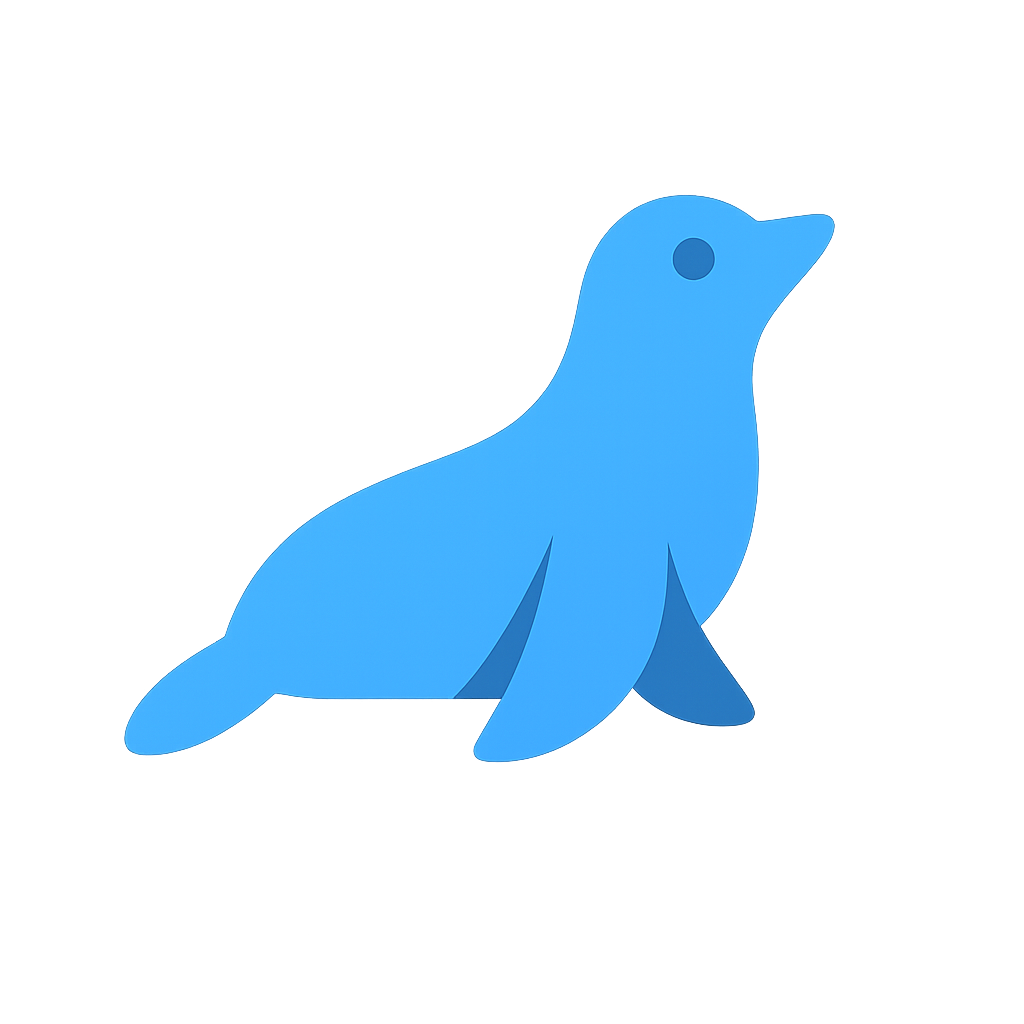项目概览
安装环境
配置环境
IDE 插件
高级功能
实战教程
Grok CLI
X 平台的创新 AI 工具
Beta创新
核心特性
快速原型开发
创意编程支持
X 平台集成
社区驱动开发
技术规格
支持语言:25+ 编程语言
创意评分:95/100
社区活跃度:50K+ 用户
更新频率:每周更新
X 平台集成优势
社区分享
直接分享代码和创意到 X 平台
实时协作
与全球开发者实时协作开发
创意启发
从社区获取无限创意灵感
适用场景
✓
创意原型开发
快速验证创新想法和概念
✓
教育和学习
适合编程初学者和教育场景
✓
社区项目
开源项目和社区驱动开发